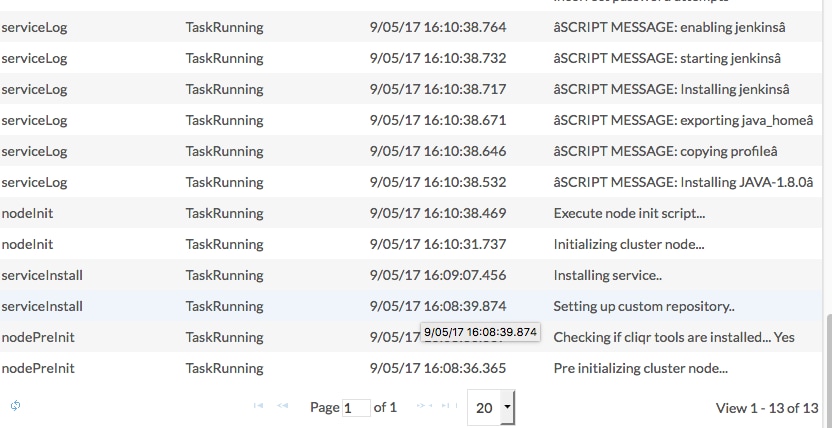Introduction
Ce document décrit comment afficher des messages de script externes dans l'écran de déploiement de Cisco Call Manager (CCM).
Comment saisir des messages de script dans l'écran de déploiement CCM ?
A. CloudCenter aide les utilisateurs à autoriser le déploiement de scripts de service et à imprimer le message de script sur l'écran de déploiement. Les étapes sont décrites dans un script très simple. Vous pouvez donc utiliser cet exemple de script pour créer votre propre message de script et le transmettre à l'écran de déploiement.
Étape 1. La première étape est de modifier votre script pour avoir la fonction de journalisation.
Ajoutez cette ligne à votre script pour inclure l'utilitaire Agent CliQr :. /usr/local/osmosix/service/utils/agent_util.sh. Le résultat de l'exemple de script serait le suivant :
#!/bin/bash
. /usr/local/osmosix/service/utils/agent_util.sh
Étape 2. Ajoutez agentSendLogMessage au script avec votre message personnalisé que vous voulez afficher dans l'écran de déploiement CCM.
#!/bin/bash
. /usr/local/osmosix/service/utils/agent_util.sh
agentSendLogMessage “SCRIPT MESSAGE: copying profile”
sudo cp /etc/profile /etc/profile_backup
Si vous voulez utiliser ceci sur une machine Windows, vous devez inclure ceci dans votre script à la place : c:\Program Files\osmosix\service\utils\agent_util.ps1.
Étape 3. Enregistrez le script et téléchargez-le dans votre référentiel local où l'application est accessible pour télécharger le script sur la machine virtuelle (VM) déployée.
Étape 4. Modifier le profil d'application. Accédez à Topology > Node Initialization & Clean Up > Initialization script. Liez le script sous Script d'initialisation, comme indiqué dans l'image.
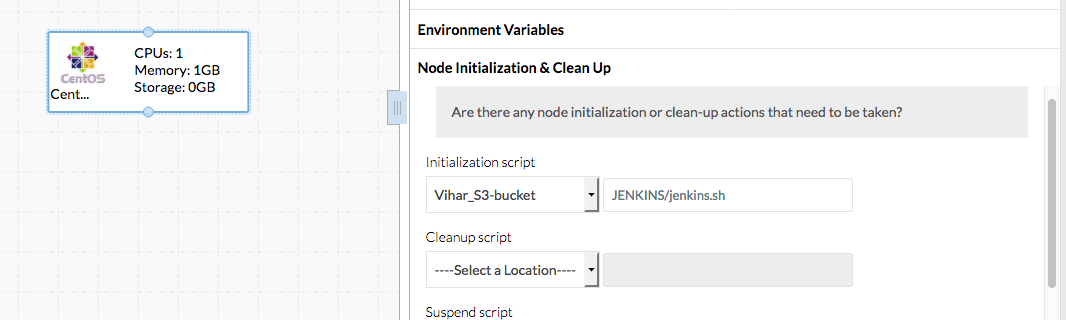
Étape 5. Déployez l'application.
L'exemple de script utilisé dans ce déploiement :
#!/bin/bash
. /usr/local/osmosix/service/utils/agent_util.sh
log=/tmp/java.log
download=`wget -O /etc/yum.repos.d/jenkins.repo http://pkg.jenkins-ci.org/redhat/jenkins.repo`
rpm --import https://jenkins-ci.org/redhat/jenkins-ci.org.key
agentSendLogMessage “SCRIPT MESSAGE: copying profile”
sudo cp /etc/profile /etc/profile_backup
agentSendLogMessage “SCRIPT MESSAGE: Installing JAVA-1.8.0”
sudo yum install -y java-1.8.0-openjdk.x86_64 > $log
echo java -version > $log
sudo yum install -y wget > $log
agentSendLogMessage “SCRIPT MESSAGE: exporting java_home”
echo 'export JAVA_HOME=/usr/lib/jvm/jre-1.8.0-openjdk' | sudo tee -a /etc/profile
echo 'export JRE_HOME=/usr/lib/jvm/jre' | sudo tee -a /etc/profile
source /etc/profile
agentSendLogMessage “SCRIPT MESSAGE: Installing jenkins“
yum install -y jenkins
cd /usr/lib/jenkins/
/etc/init.d/jenkins stop
agentSendLogMessage “SCRIPT MESSAGE: starting jenkins“
mv jenkins.war /tmp/jenkinsold.war
wget https://updates.jenkins-ci.org/download/war/1.624/jenkins.war
/etc/init.d/jenkins start
cat /var/lib/jenkins/secrets/initialAdminPassword
agentSendLogMessage “SCRIPT MESSAGE: enabling jenkins“
sudo systemctl start jenkins.service
sudo systemctl enable jenkins.service
Le résultat du script est celui de l'image.